华为手机助手最新版
软件介绍
华为手机助手最新版是一款由华为开发的一款多功能终端数据管理工具,通过这款软件可以帮助用户更方便地管理华为手机和平板电脑中的图片和视频,只需确保你的PC和手机连接于同一局域网,点击首页界面的WLAN无线连接按钮,弹出连接设备弹框,在PC输入连接码即可连接。然后只需简单拖放即可完成图片或视频的导入和导出。
华为手机助手app提供了更多有用的功能。这包括应用程序管理、备份和恢复、软件更新以及系统修复。您可以使用该应用程序管理您的应用程序,轻松备份您的数据,升级您的设备并修复系统错误。这使得华为手机助手成为您终端设备管理的完美选择。
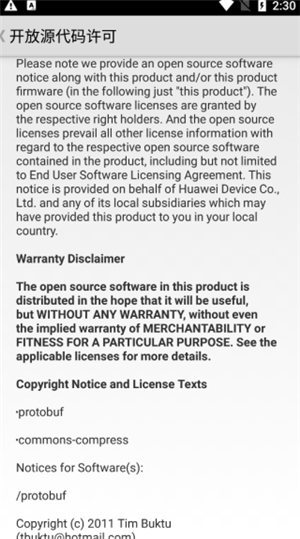
华为手机助手最新版软件特色
1、在手机上备份和管理文件,是您的安卓设备新管家,在手机上进行图片和视频导入等,轻松进行拖动和管理;
2、简单的拖拽就可以完成整个过程,单击空格即可使用,安全的操作以及便捷使用过程,支持助手和图片双向使用;
3、享受手机方便管理的功能,您可以一键管理联系人和图片数据等,分析手机中的图片和应用备份手机数据资料;
4、轻松管理一键ROOT,备份和更新收集数据,让您的手机系统可以轻松到最新俺爸,享受智能手机的丰富体验;
5、播放图片和视频等, 完成简单的拖拽,进行双向导出和导入等,您可以单击空格键直接调用系统图片和功能。
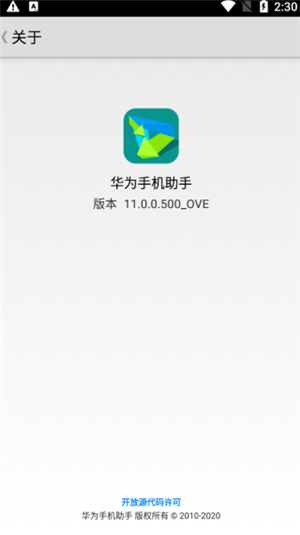
华为手机助手最新版核心功能
1、数据管理
让您通过电脑方便的管理联系人、短信、图片、视频、应用等数据。
2、数据备份
备份恢复手机数据让您的重要资料不会丢失。
3、系统修复
帮您轻松将手机系统升级至最新版本。
华为手机助手最新版恢复微信数据方法
1、使用电脑端微信的备份与恢复功能,将微信的所有需要备份的聊天记录备份到电脑上。
2、使用华为手机助手的备份功能将手机中需要备份的数据备份到电脑上。如:通讯录,应用等。
3、进入手机 设置----系统和更新----重置----恢复出厂设置。然后重置手机等待即可。
4、手机恢复出厂后使用华为手机助手将备份的数据恢复到手机上。
5、使用电脑端微信的备份与恢复功能,将备份在电脑上的数据恢复到手机微信。
注意:
1、一定要将华为帐号和密码记录下来,需要用到。
2、恢复出厂设置会将所有应用登录信息清空,需要提前将各应用的登录信息记下。
3、部分网银在手机恢复出厂后无法直接绑定手机,需要去柜台办理。
华为手机助手怎么连接电脑
1、首先打开华为手机助手,目前电脑显示暂未连接,这里选择通过USB数据线进行连接。
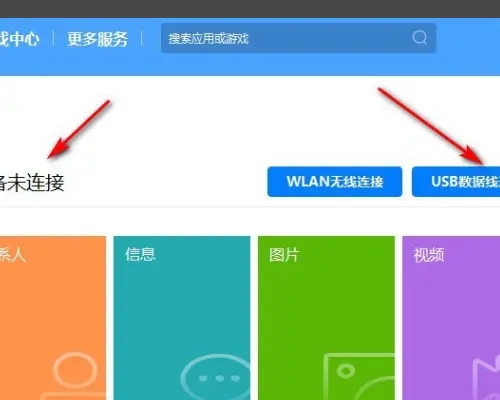
2、手机插入电脑之后,在手机上会提示是否通过HDB连接设备,在手机上点击确定。
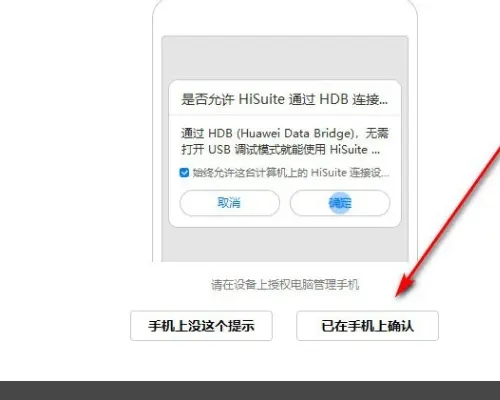
3、点击完成以后电脑就会弹出一个对话框,点击确定。
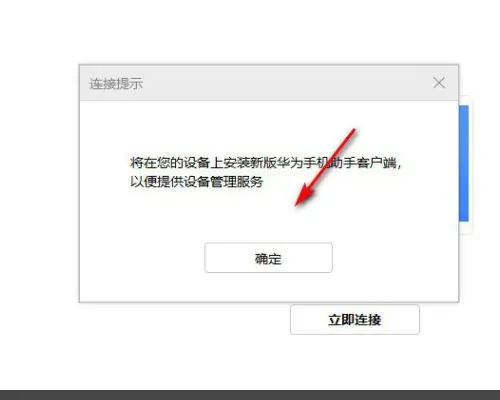
4、然后需要打开手机版本的华为手机助手,在手机里面会产生一个验证码,输入到电脑里面点击链接。
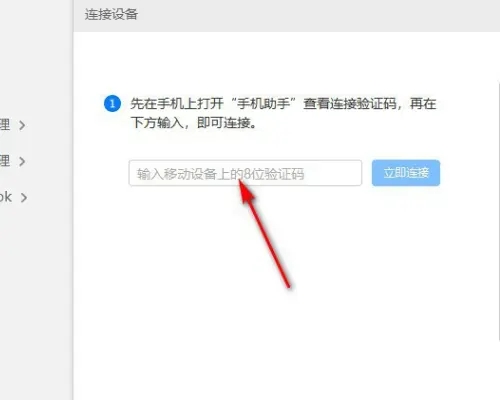
5、然后在电脑里面就会显示已经连接成功。
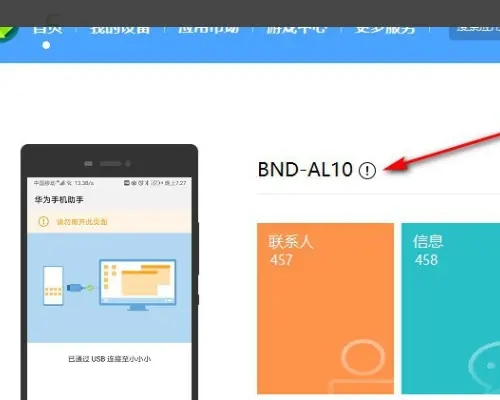
6、手机里面也会提示已经连接了电脑。
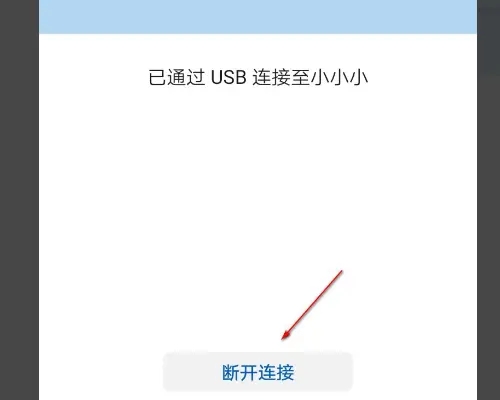
华为手机助手最新版常见问题
问:华为手机助手HiSuite连接不上电脑怎么办?
答:可能是数据线损坏、电脑端口问题,设置了仅充电模式,以及第三方手机助手的兼容性问题等,解决方法如下:
1、如果无法通过USB线正常充电,说明数据线损坏,更换原装数据线后重试。
2、更换USB端口或换其他电脑连接测试,排查电脑或USB端口问题。
3、若手机连接电脑后盘符可以显示,但是打开后没有文件,无法在电脑或手机间复制数据,请确认下拉通知栏里USB已连接下方是否显示仅充电,如果是,就点击设备文件管理 (MTP),然后在电脑侧双击电脑中新出现的以手机型号命名的盘符进行操作。
4、第三方手机助手可能出现兼容性问题,建议安装华为手机助手Hisuite来连接电脑,管理手机文件与程序。
5、若使用第三方手机助手无法连接手机,可按如下方法解决。
1)确认是否打开了开发者模式:进入设置 > 关于手机,连续点击7下版本号,即可调用开发者选项,点击USB调试和“仅充电”模式下允许ADB调试。
2)若已打开USB调试,插拔数据线,但依然无法连接,可再次关闭和开启USB调试功能。
若以上方法仍然无法解决问题,说明第三方手机助手存在兼容性问题,需要使用华为手机助手连接电脑。
6、若手机连接电脑之后,电脑提示安装驱动失败,或盘符内容为空,可手动安装驱动程序后重试。
7、若手机能查看照片,连接电脑无法查看,就进入设置>应用管理> 更多 > 显示系统进程 ,在列表中找到媒体存储,点击存储 > 删除数据,然后重启手机。
问:HiSuite华为手机助手怎么上传音乐?
答:将手机连接上电脑后,点击HiSuite华为手机助手顶部的“我的设备”栏目,并在左侧选中“文件管理”下的“内部存储”目录,之后将需要传到手机的音乐文件拷贝到其中的“MUSIC”文件夹中即可。


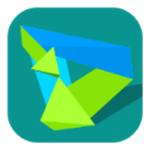
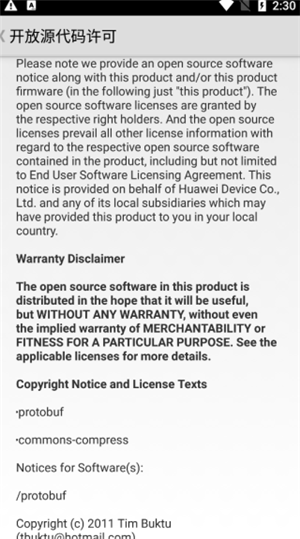
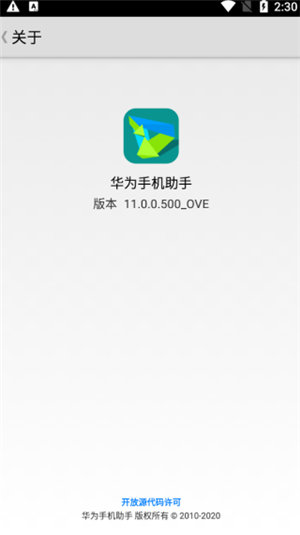
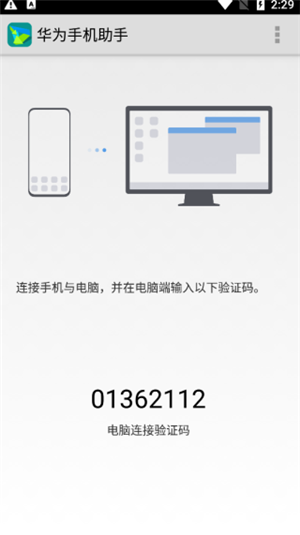
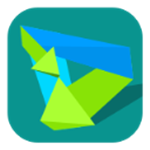
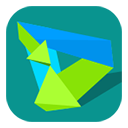
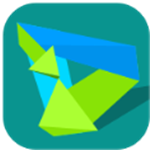
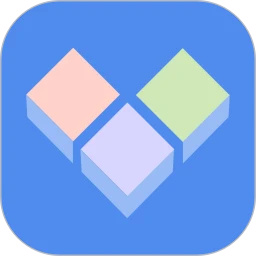
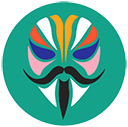

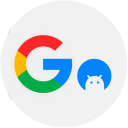


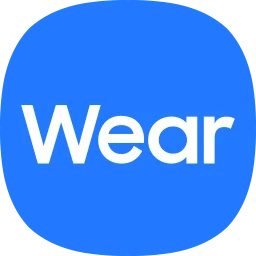
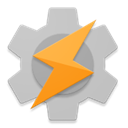
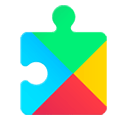




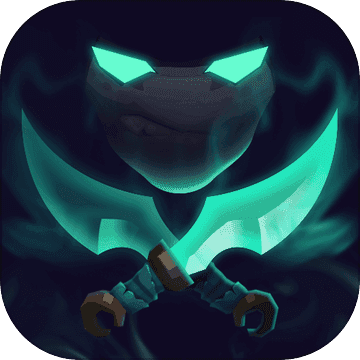
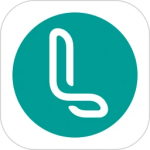
















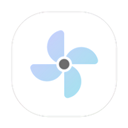
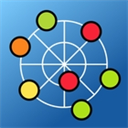
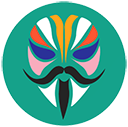








 浙公网安备 33038202002266号
浙公网安备 33038202002266号